
Sowohl Windows 7 als auch Windows 8 bieten Ihnen die Möglichkeit, das Format für die Anzeige von Daten, Uhrzeiten, Ihrer lokalen Währung und des vom Betriebssystem verwendeten Maßsystems genau festzulegen. Wenn Sie wissen möchten, wie Sie alle diese Einstellungen ändern können, zögern Sie nicht, diese Schritt-für-Schritt-Anleitung zu lesen.
Wo finde ich die Daten, Zeiten und Währungseinstellungen in Windows 8?
Beginnen wir damit, zu zeigen, wo diese Einstellungen in Windows 8 zu finden sind: Öffnen Sie die Systemsteuerung und gehen Sie zu "Uhr, Sprache und Region" . Dort nach Region suchen. Darunter finden Sie den Link "Ändern Sie die Datums-, Uhrzeit- oder Zahlenformate" . Klicken oder tippen Sie darauf.

Sie können auch auf dem Startbildschirm nach Region suchen, nach Einstellungen filtern und auf "Datums-, Uhrzeit- oder Zahlenformate ändern" klicken oder tippen .

Das Fenster " Region" wird geöffnet und ähnelt dem folgenden Screenshot.

Wo finde ich die Daten, Zeiten und Währungseinstellungen in Windows 7?
In Windows 7 ist die Vorgehensweise ähnlich: Öffnen Sie die Systemsteuerung und wechseln Sie zu "Uhr, Sprache und Region" . Dort nach Region und Sprache suchen. Darunter finden Sie den Link "Datum, Uhrzeit oder Zahlenformat ändern" . Klick es an.

Eine andere Methode besteht darin, im Startmenü nach einer Region zu suchen und auf das Suchergebnis "Datum, Uhrzeit oder Zahlenformat ändern" zu klicken.

Das Fenster Region und Sprache wird geöffnet und ähnelt dem folgenden Screenshot.

Wie Sie sehen, haben Windows in Windows 7 und Windows 8 leicht unterschiedliche Namen. Außerdem gibt es in Windows 7 eine zusätzliche Registerkarte mit dem Namen " Tastatur und Sprachen" . Wir werden jedoch nur auf der Registerkarte " Formate" arbeiten, und die Anweisungen unten sind für Windows 7 und Windows 8 identisch.
Wie ändere ich das Format für Datum und Uhrzeit in Windows 7 und Windows 8?
Das Format für Datum und Uhrzeit kann auf der Registerkarte Formate geändert werden. Sie können diese Einstellungen leicht ändern, indem Sie zunächst in der Dropdown-Liste Format Ihr Land auswählen.

Anschließend füllt Windows automatisch die Felder für Datum und Uhrzeit mit den für Ihr Land spezifischen Formaten. Wenn Sie mit den Standardeinstellungen nicht zufrieden sind, können Sie die einzelnen Felder für Datum und Uhrzeit anpassen und die gewünschten Formate auswählen.
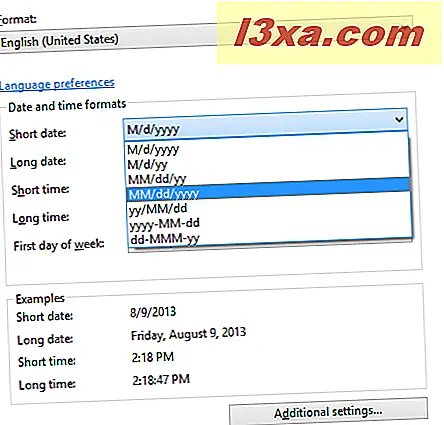
Wenn Sie eine Änderung vornehmen, zeigt Windows im Abschnitt " Beispiele " unter "Datums- und Uhrzeitformate" an, wie die Dinge mit Ihren aktuellen Einstellungen aussehen werden.
Wenn Sie wie ich sind, möchten Sie vielleicht auch den ersten Tag der Woche ändern. Warum? Nun, ich benutze generell die für die USA gültigen Formate, komme aber aus Rumänien. In Rumänien ist der erste Tag der Woche Montag, nicht Sonntag.

Spielen Sie mit allen verfügbaren Einstellungen, bis Sie es richtig eingestellt haben, und klicken Sie auf OK .
Wie ändere ich das Format für Zahlen und Währung?
Sie können auch die Anzeige von Nummern und die für Ihr Benutzerkonto verwendete Standardwährung ändern. Um sie zu ändern, lassen Sie die Registerkarte Format geöffnet und klicken oder tippen Sie auf die Schaltfläche Weitere Einstellungen .

Das Fenster Format anpassen wird geöffnet. Auf der Registerkarte " Zahlen" können Sie die Darstellung von Zahlen in Windows ändern: Vom Dezimalsymbol in das Format für negative Zahlen und das Standardmesssystem (US oder Metrik). Spielen Sie mit den Einstellungen herum, bis Sie sie richtig verstanden haben.

Wenn Ihnen die vorgenommenen Einstellungen nicht gefallen, können Sie auf die Schaltfläche Zurücksetzen unten rechts im Fenster klicken oder tippen.
Auf der Registerkarte Währung greifen Sie auf alle Einstellungen zu, die sich auf die von Windows für Ihr Benutzerkonto verwendete Standardwährung beziehen. Die Währung ist spezifisch für das Land und das Format, das Sie zuvor festgelegt haben. Sie können das Symbol, das Format, das Gruppierungssymbol usw. ändern. Spielen Sie mit den verfügbaren Einstellungen, bis Sie den gewünschten Effekt erzielen. Wenn Sie fertig sind, klicken oder tippen Sie auf OK .

Auch hier können Sie die Schaltfläche Zurücksetzen verwenden, wenn Sie die vorgenommenen Änderungen nicht mögen.
Zusätzliche Einstellungen für Uhrzeit und Datum
Im Fenster Format anpassen gibt es auch Registerkarten für Uhrzeit und Datum . Auf den folgenden Registerkarten finden Sie detaillierte Informationen zum Ändern der verfügbaren Einstellungen: Anpassen von Datum, Uhrzeit und zugehörigen Einstellungen in Windows 7 und Windows 8.
Fazit
Wie Sie in diesem Tutorial sehen können, ist es nicht sehr schwierig, die Einstellungen für die Anzeige von Datum, Uhrzeit, Währung und Zahlen zu ändern. Die Konfigurationsfenster sind jedoch nicht so gut optimiert, und einige der Einstellungen sind redundant und werden an mehr als einer Stelle angezeigt, wodurch ein wenig Unordnung statt Vereinfachung entsteht. Wenn Sie Fragen zu diesem Thema haben, zögern Sie nicht, das unten stehende Kommentarformular zu verwenden.



